Zálohování do Azure s využitím DobiProtect
Tento článek vám pomůže integrovat infrastrukturu DobiProtect se službou Azure Blob Storage. Zahrnuje požadavky, důležité informace, implementaci a provozní pokyny. Tento článek se zabývá používáním Azure jako cíle zálohování mimo pracoviště a lokality pro obnovení v případě havárie, což brání normálnímu provozu v rámci primární lokality. DobiProtect zahrnuje DobiSync a DobiReplicate. DobiSync umožňuje chránit data tím, že pravidelně vytváří jejich kopii a ukládá ji na server úložiště objektů. DobiReplicate umožňuje vytvořit kopii objektů nebo dat z objektu nebo primárního úložiště připojeného k síti do sekundárního úložiště a udržovat informace a související metadata synchronizované. Pro účely tohoto dokumentu budou pokyny zahrnuty pouze pro DobiSync.
Referenční architektura
Následující diagram obsahuje referenční architekturu pro místní nasazení do Azure a v Azure.
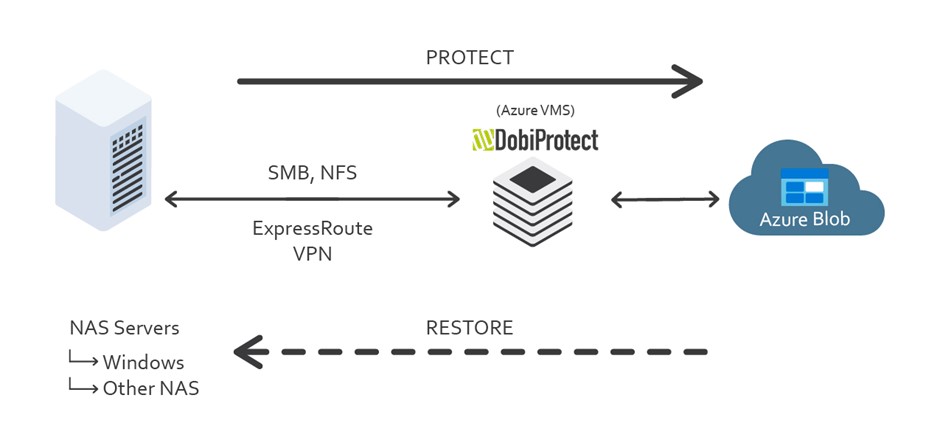
Vaše stávající nasazení DobiProtect se může snadno integrovat s Azure přidáním účtu úložiště Azure nebo více účtů jako cíle cloudového úložiště. DobiProtect vám také umožňuje obnovit zálohy z místního prostředí v rámci Azure, což vám poskytne lokalitu pro obnovení na vyžádání v Azure.
Než začnete
Trocha počátečního plánování vám pomůže použít Azure jako cílovou lokalitu zálohování mimo lokalitu a lokalitu pro obnovení.
Začínáme s Azure
Microsoft nabízí architekturu, podle které můžete začít pracovat s Azure. Cloud Adoption Framework (CAF) je podrobný přístup k podnikové digitální transformaci a komplexní průvodce plánováním přechodu na cloud na produkční úrovni. CaF obsahuje podrobného průvodce nastavením Azure , který vám pomůže rychle a bezpečně začít pracovat. Interaktivní verzi najdete v Azure Portal. Najdete zde ukázkové architektury, konkrétní osvědčené postupy pro nasazování aplikací a bezplatné školicí materiály, které vám pomůžou na cestě k získání odborných znalostí Azure.
Zvažte síť mezi vaším umístěním a Azure.
Bez ohledu na to, jestli cloudové prostředky používáte ke spuštění produkčního, testovacího a vývojového prostředí nebo jako cíl zálohování a lokalitu pro obnovení, je důležité pochopit, jaké šířky pásma potřebujete pro počáteční seeding záloh a pro průběžné každodenní přenosy.
Azure Data Box nabízí způsob, jak přenést počáteční směrný plán zálohování do Azure bez nutnosti větší šířky pásma. To je užitečné, pokud se odhaduje, že přenos směrného plánu trvá déle, než dokážete tolerovat. Nástroj pro posouzení přenosu dat můžete použít při vytváření účtu úložiště k odhadu času potřebného k přenosu počáteční zálohy.
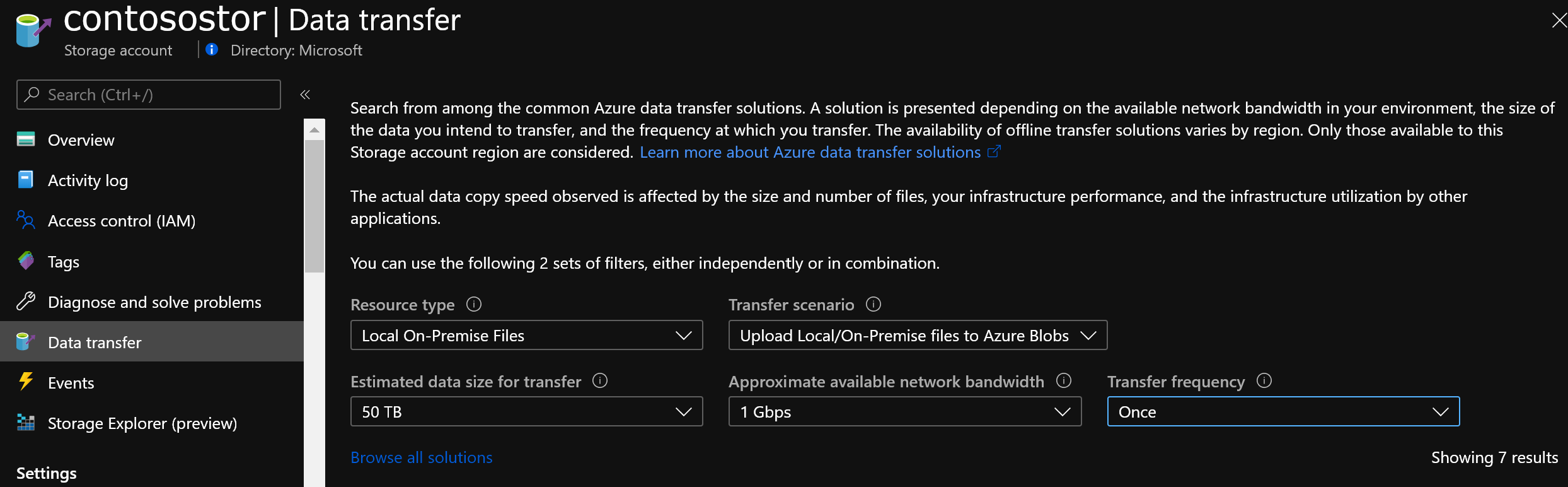
Nezapomeňte, že budete potřebovat dostatečnou kapacitu sítě pro podporu denních přenosů dat v rámci požadovaného intervalu přenosu (intervalu zálohování), aniž by to mělo vliv na produkční aplikace. Tato část popisuje nástroje a techniky, které jsou k dispozici pro posouzení potřeb sítě.
Určení šířky pásma, kterou budete potřebovat
Pokud chcete zjistit, jakou šířku pásma budete potřebovat, použijte následující zdroje informací:
- Zálohovat nástroje pro posouzení nezávislé na softwaru a vytváření sestav, jako jsou:
Určení nevyužité šířky pásma internetu
Je důležité vědět, kolik obvykle nevyužité šířky pásma (nebo místa na hlavu) máte k dispozici na každodenní bázi. To vám pomůže posoudit, jestli můžete splnit své cíle pro:
- počáteční čas pro nahrání, když k offline přednabídání nepoužíváte Azure Data Box
- dokončování denního zálohování na základě výše zjištěné četnosti změn a intervalu zálohování
Pomocí následujících metod identifikujte kapacitu šířky pásma, kterou můžete využívat při zálohování do Azure.
- Pokud jste stávající zákazník Azure ExpressRoute, podívejte se na využití okruhu v Azure Portal.
- Obraťte se na svého isp. Měli by být schopni sdílet sestavy, které zobrazují vaše stávající denní a měsíční využití.
- Existuje několik nástrojů, které můžou měřit využití monitorováním síťového provozu na úrovni směrovače nebo přepínače. Tady jsou některé z nich:
Volba správných možností úložiště
Když jako cíl zálohování použijete Azure, využijete službu Azure Blob Storage. Úložiště objektů blob je řešení úložiště objektů od Microsoftu. Úložiště objektů blob je optimalizované pro ukládání velkých objemů nestrukturovaných dat, což jsou data, která neodpovídají žádnému datovému modelu nebo definici. Azure Storage je navíc odolné, vysoce dostupné, zabezpečené a škálovatelné. Pro své úlohy můžete vybrat správné úložiště, abyste zajistili úroveň odolnosti pro splnění interních smluv SLA. Blob Storage je služba s platbou za použití. Měsíčně se vám účtuje množství uložených dat, přistupující k datům a v případě studené a archivní úrovně minimální požadovaná doba uchovávání. Možnosti odolnosti a vrstvení pro zálohovaná data jsou shrnuté v následujících tabulkách.
Možnosti odolnosti úložiště objektů blob:
| Místně redundantní | Zónově redundantní | Geograficky redundantní | Geograficky zónově redundantní | |
|---|---|---|---|---|
| Efektivní počet kopií | 3 | 3 | 6 | 6 |
| Počet zón dostupnosti | 1 | 3 | 2 | 4 |
| Počet oblastí | 1 | 1 | 2 | 2 |
| Ruční převzetí služeb při selhání sekundární oblastí | – | N/A | Ano | Yes |
Úrovně úložiště objektů blob:
| Horká úroveň | Studená úroveň | Archivní úroveň | |
|---|---|---|---|
| Dostupnost | 99,9 % | 99 % | Offline |
| Poplatky za používání | Vyšší náklady na úložiště, nižší přístup a náklady na transakce | Nižší náklady na úložiště, vyšší přístup a náklady na transakce | Nejnižší náklady na úložiště, nejvyšší náklady na přístup a transakce |
| Minimální požadovaná doba uchovávání dat | – | 30 dní | 180 dnů |
| Latence (doba do prvního bajtu) | Milisekund | Milisekund | Hodiny |
Ukázkové zálohování do nákladového modelu Azure
S platbami za použití můžou být pro zákazníky, kteří s cloudem ještě nešli, zatěžující. Platíte sice jenom za využitou kapacitu, ale platíte také za transakce (čtení a nebo zápis) a výchozí přenos dat, která se čtou zpět do místního prostředí, když se používá datový tarif Azure ExpressRoute direct nebo neomezený datový tarif ExpressRoute , který zahrnuje výchozí přenos dat z Azure. K provedení analýzy citlivostní analýzy můžete použít cenovou kalkulačku Azure . Analýzu můžete založit na ceníkových cenách nebo na cenách rezervované kapacity Azure Storage, což může přinést až 38% úspory. Tady je příklad cenového cvičení pro modelování měsíčních nákladů na zálohování do Azure. Toto je pouze příklad. Vaše ceny se můžou lišit kvůli aktivitám, které tady nejsou zachycené.
| Nákladové faktory | Měsíční náklady |
|---|---|
| 100 TB zálohovaných dat ve studeném úložišti | 1556,48 Kč |
| 2 TB nových zapsaných dat za den x 30 dnů | $39 v transakcích |
| Odhadovaná měsíční celková částka | 1595,48 Kč |
| --------- | --------- |
| Jednorázové obnovení 5 TB do místního prostředí přes veřejný internet | 491,26 Kč |
Poznámka
Tento odhad se vygeneroval v cenové kalkulačce Azure s využitím cen průběžných plateb v USA – východ a vychází z velikosti dílčího bloku 32 MB, který generuje 65 536 požadavků PUT (transakcí zápisu) za den. Tento příklad nemusí odrážet aktuální ceny Azure nebo nemusí odpovídat vašim požadavkům.
Pokyny k implementaci
Tato část obsahuje stručný průvodce přidáním služby Azure Storage do místního nasazení DobiSync.
Otevřete Azure Portal a vyhledejte účty úložiště. Můžete také kliknout na výchozí ikonu Účtů úložiště .
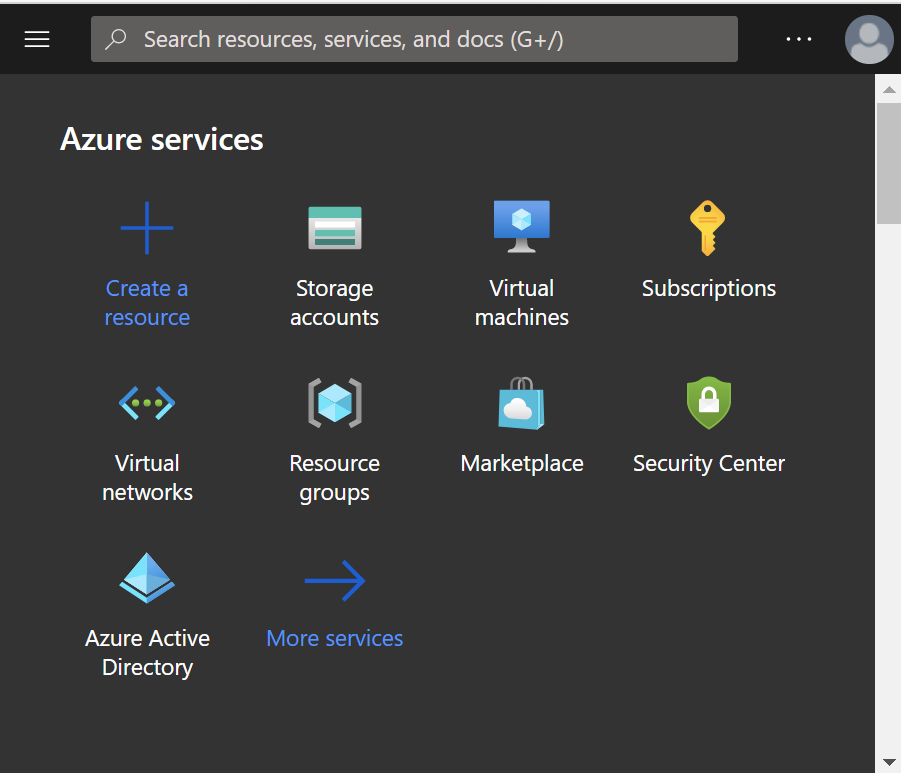
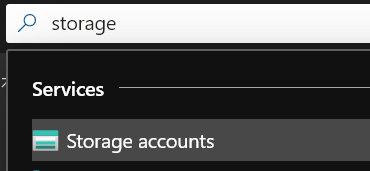
Vyberte Vytvořit a přidejte účet. Vyberte nebo vytvořte skupinu prostředků, zadejte jedinečný název, zvolte oblast, vyberte Standardní výkon, vždy ponechte druh účtu úložiště V2, zvolte úroveň replikace, která vyhovuje vašim smlouvám SLA, a výchozí úroveň, kterou použije váš zálohovací software. Účet služby Azure Storage zpřístupňuje horkou, studenou a archivní vrstvu v rámci jednoho účtu a zásady DobiSync umožňují používat více úrovní k efektivní správě životního cyklu dat.
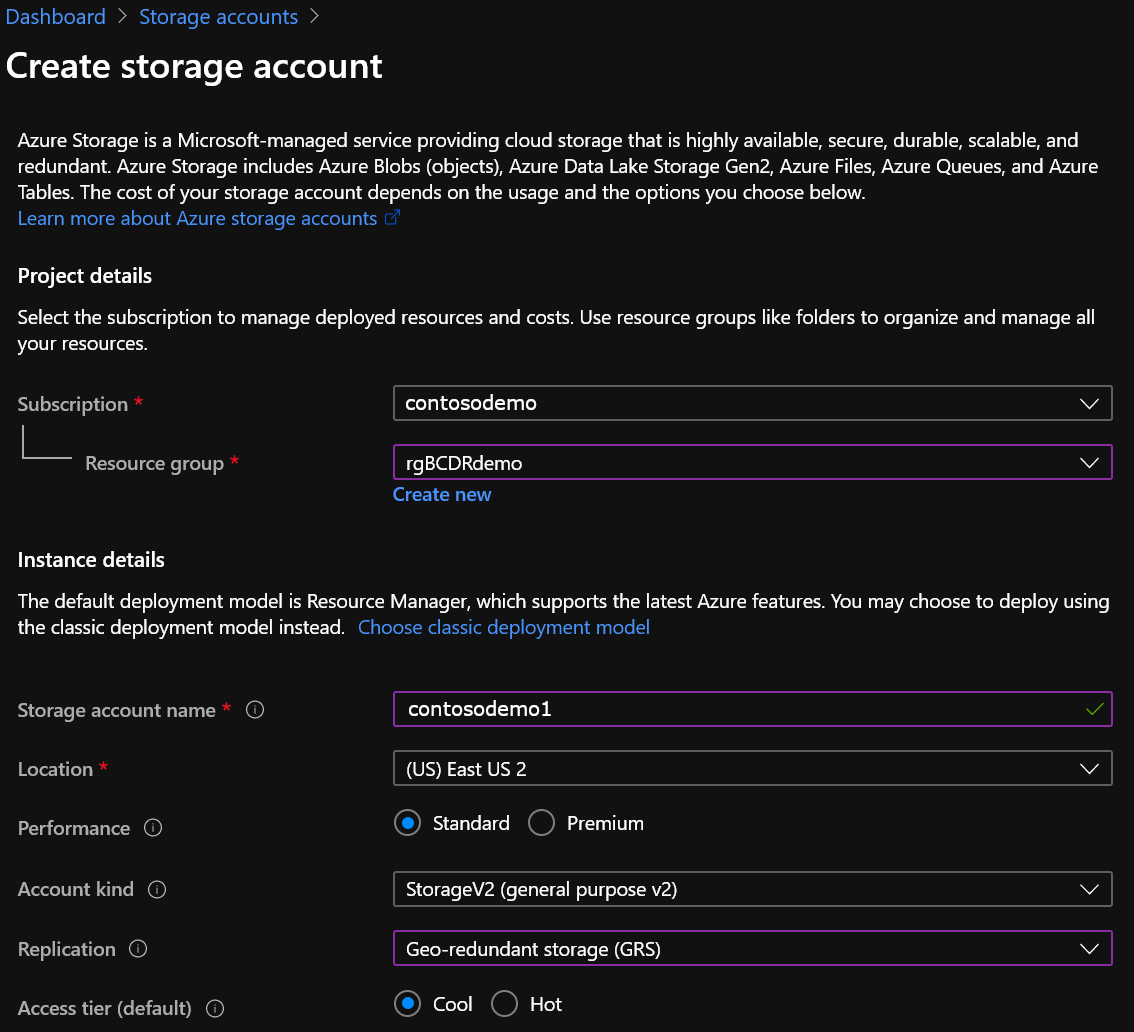
Ponechte si prozatím výchozí možnosti sítě a přejděte k části Ochrana dat. Tady můžete povolit obnovitelné odstranění, které vám umožní obnovit náhodně odstraněný záložní soubor během definované doby uchovávání a nabízí ochranu před náhodným nebo škodlivým odstraněním.
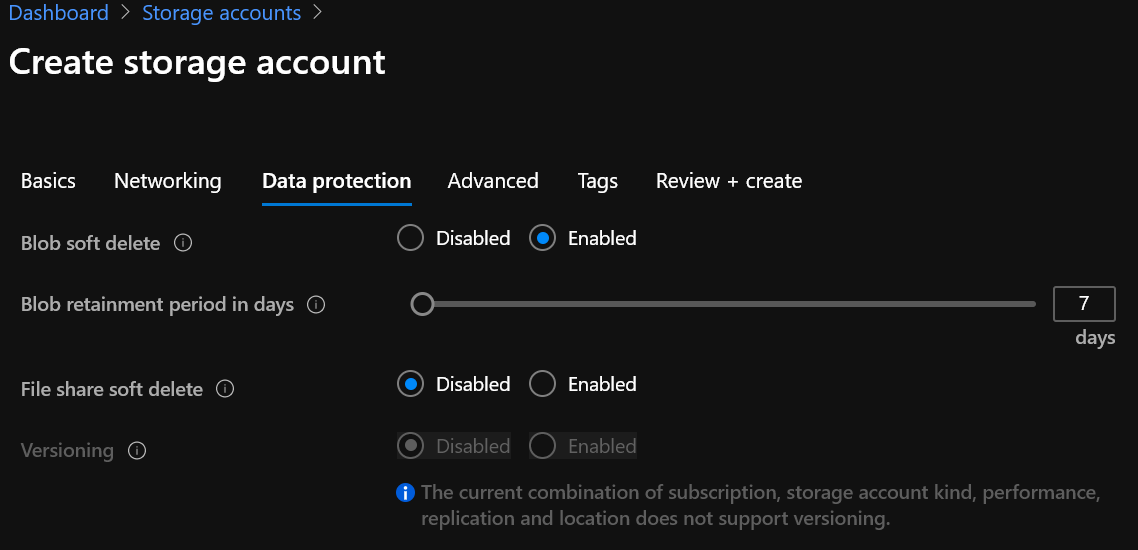
Dále doporučujeme výchozí nastavení z obrazovky Upřesnit pro zálohování do Azure.
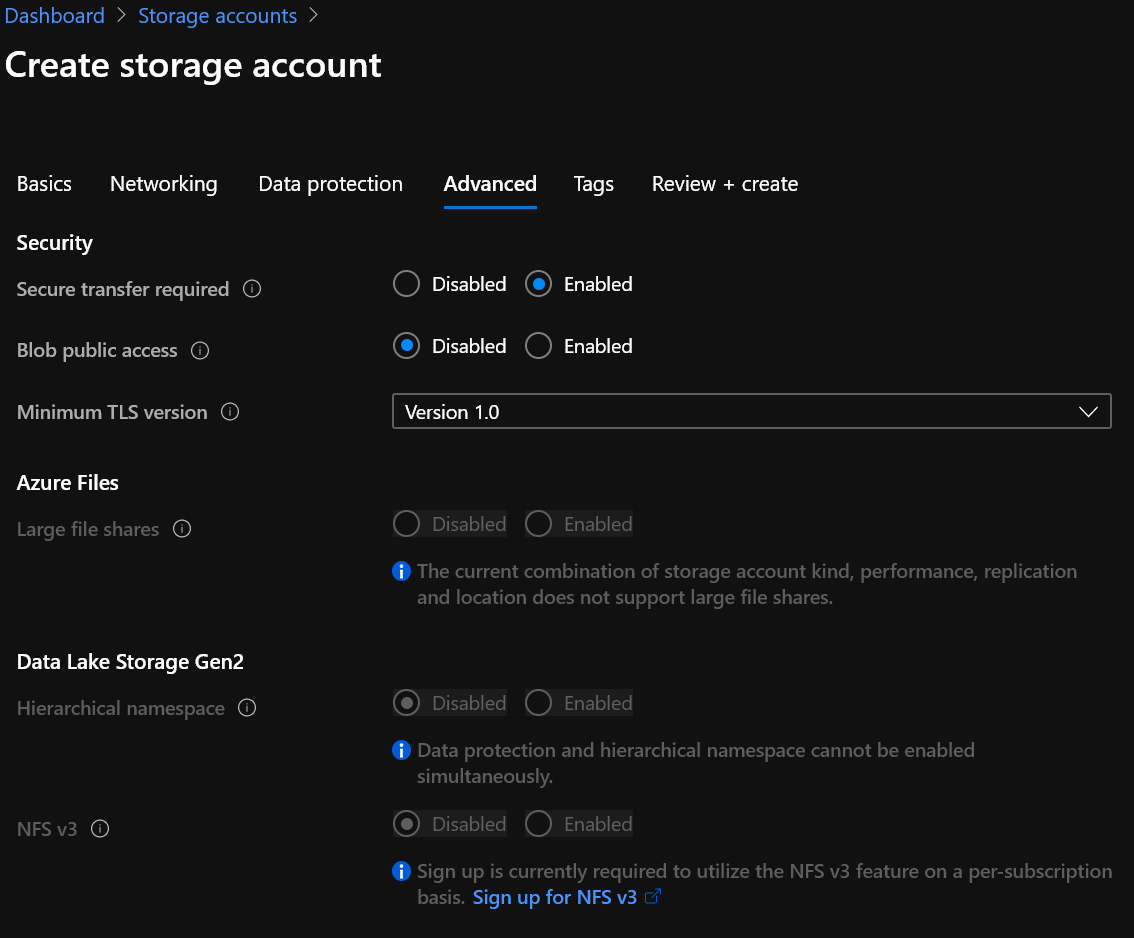
Pokud používáte označování, přidejte značky pro organizaci a vytvořte si účet.
Před přidáním účtu do prostředí DobiSync teď stačí dva rychlé kroky. Přejděte na účet, který jste vytvořili v Azure Portal, a v nabídce Blob Service vyberte Kontejnery. Přidejte kontejner a zvolte smysluplný název. Potom přejděte na položku Přístupové klíče v části Nastavení a zkopírujte název účtu úložiště a jeden ze dvou přístupových klíčů. V dalších krocích budete potřebovat název kontejneru, název účtu a přístupový klíč.
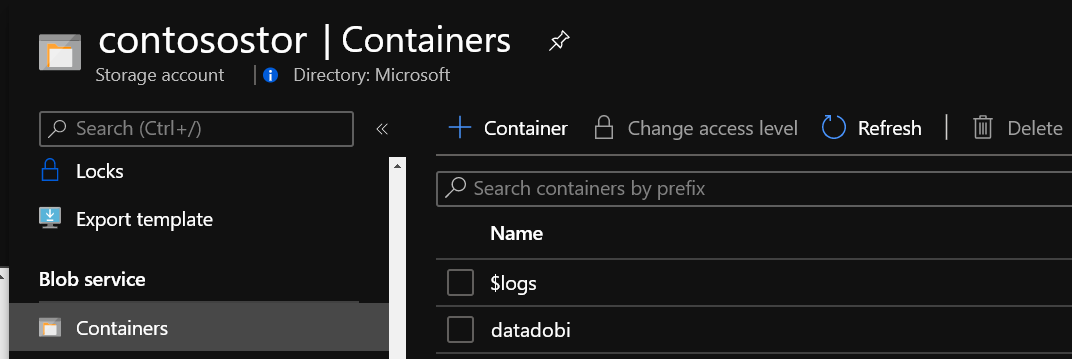
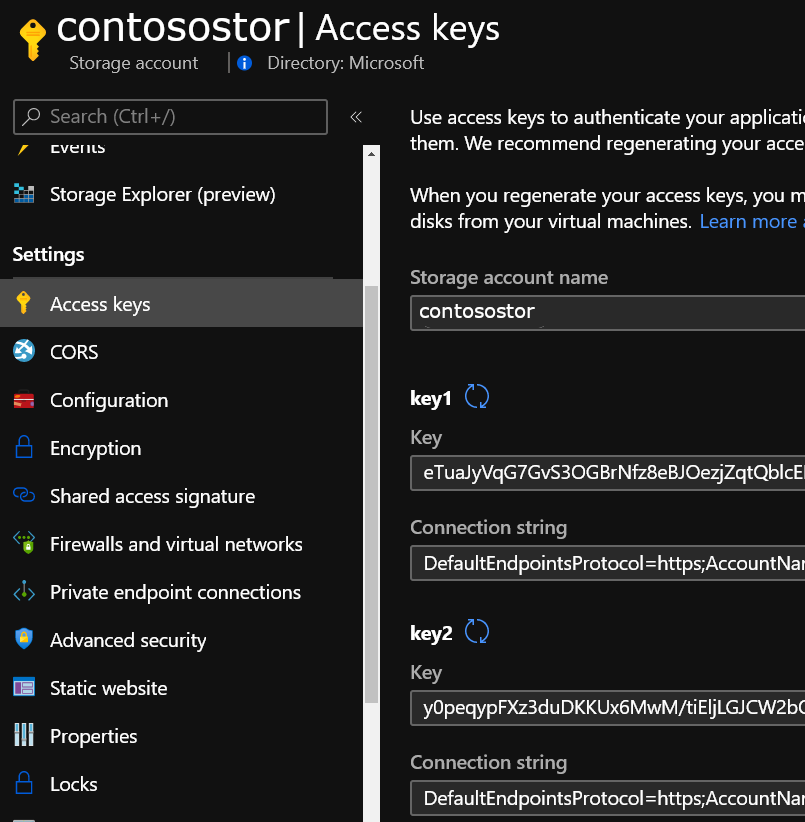
(Volitelné) Do nasazení můžete přidat další vrstvy zabezpečení.
Nakonfigurujte přístup na základě role, abyste omezili, kdo může provádět změny vašeho účtu úložiště. Další informace najdete v tématu Předdefinované role pro operace správy.
Omezte přístup k účtu na konkrétní segmenty sítě pomocí nastavení brány firewall úložiště , abyste zabránili pokusům o přístup mimo podnikovou síť.
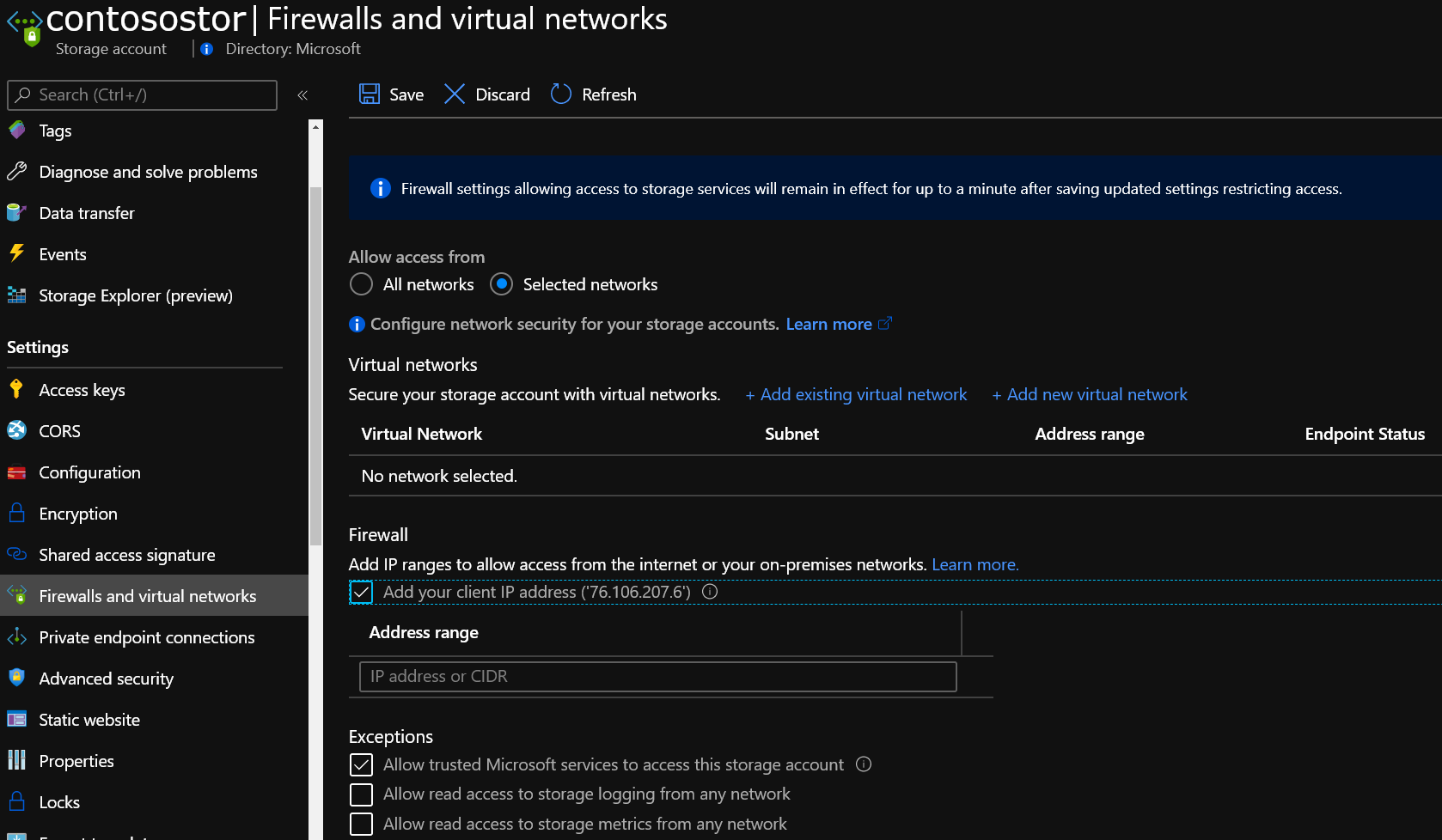
Nastavte zámek proti odstranění účtu, abyste zabránili náhodnému odstranění účtu úložiště.
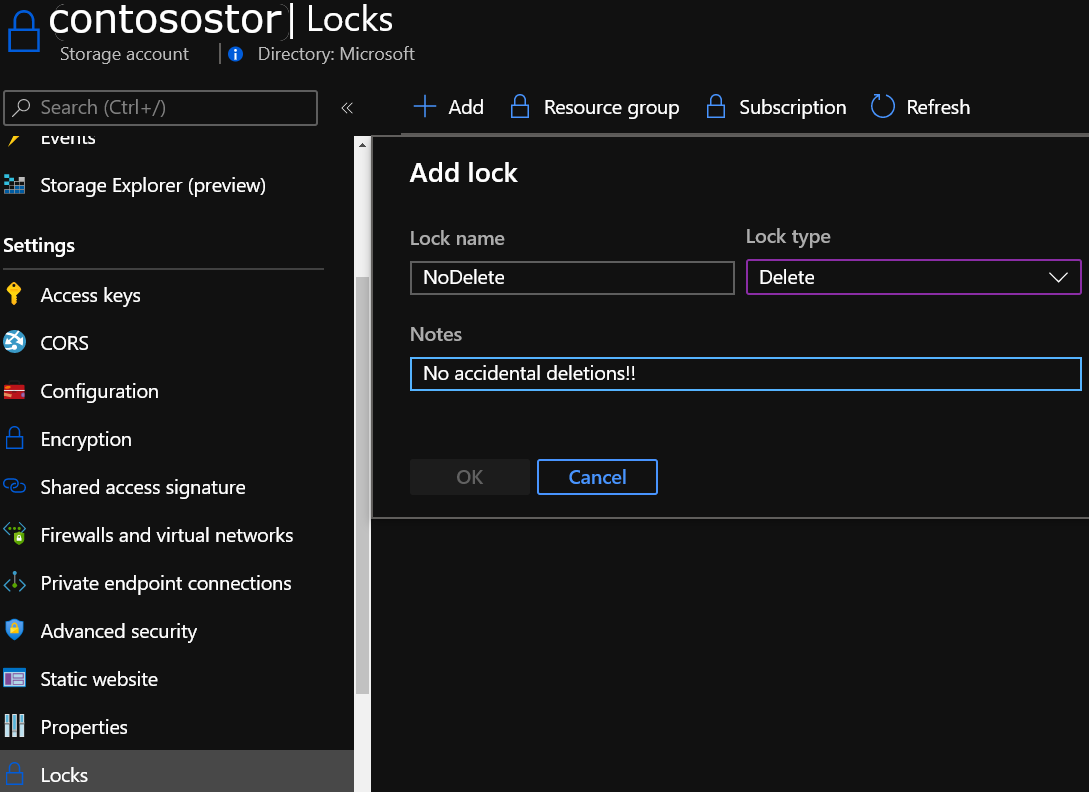
Konfigurace dalších osvědčených postupů zabezpečení
V Nástroji DobiSync přejděte na Konfigurace –>Úložiště objektů a přidejte úložiště objektů:
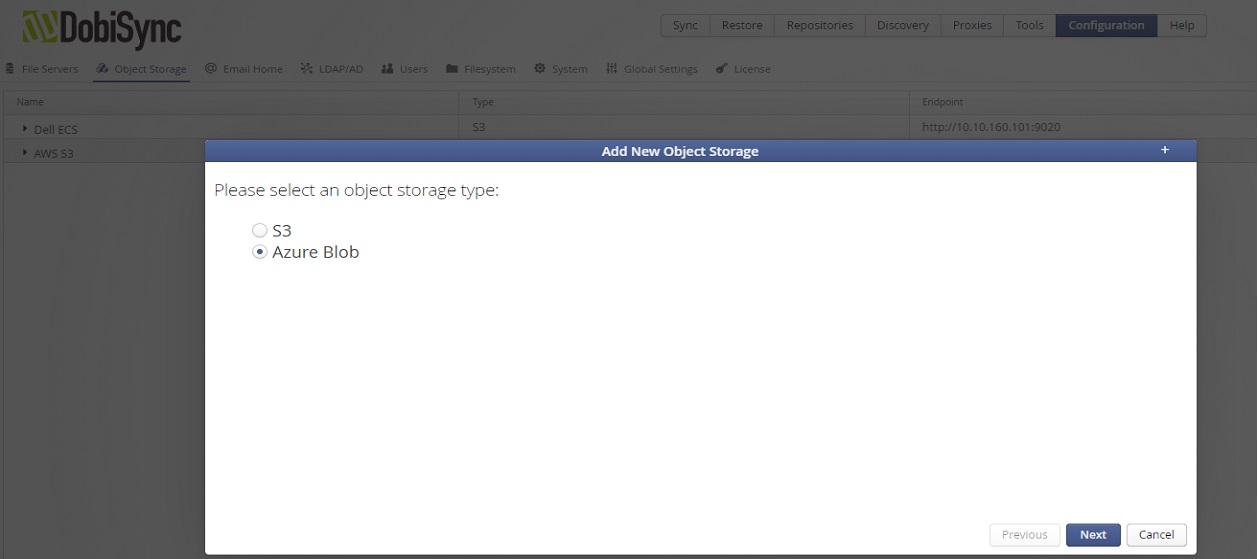
Zadejte název účtuúložiště a klíč účtu:
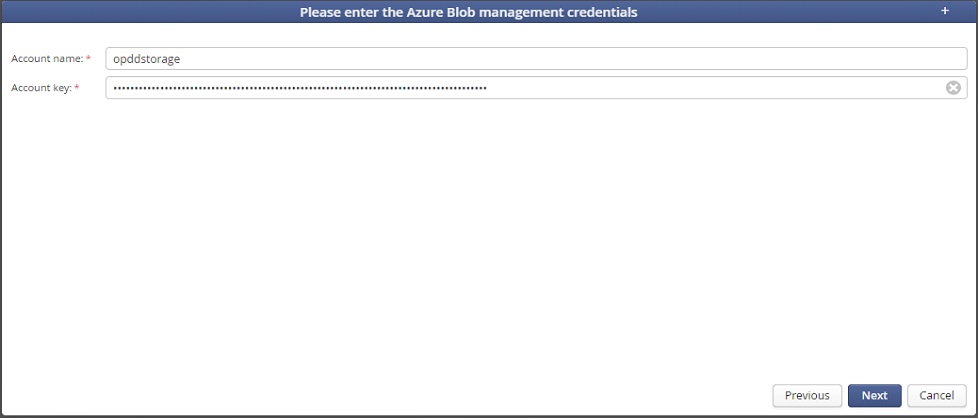
Zadejte název připojení Azure Blob Storage:
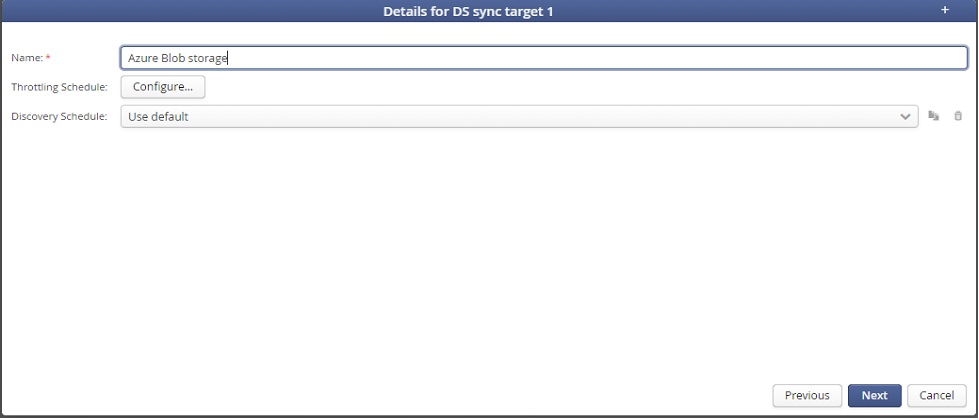
V dalším kroku uvidíte všechny kontejnery objektů blob , které jsou nakonfigurované v rámci tohoto konkrétního účtu úložiště. Vyberte protokol a přihlašovací údaje pro kontejnery, které budou vašimi cíli synchronizace, například:
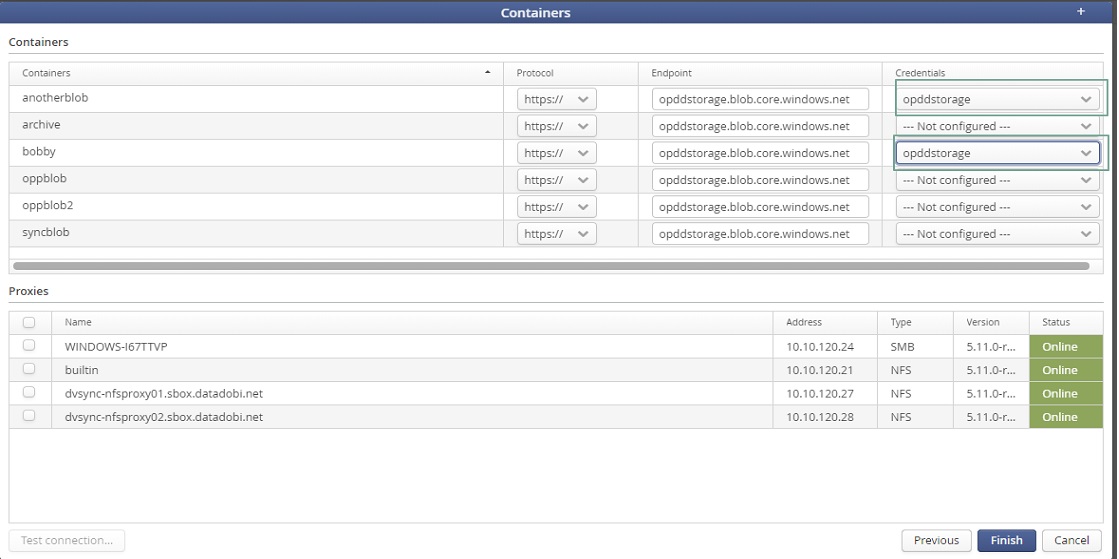
Přiřaďte proxy k tomuto připojení k objektům blob Azure a klikněte na Test připojení , abyste se ujistili, že proxy servery můžou komunikovat s kontejnery:
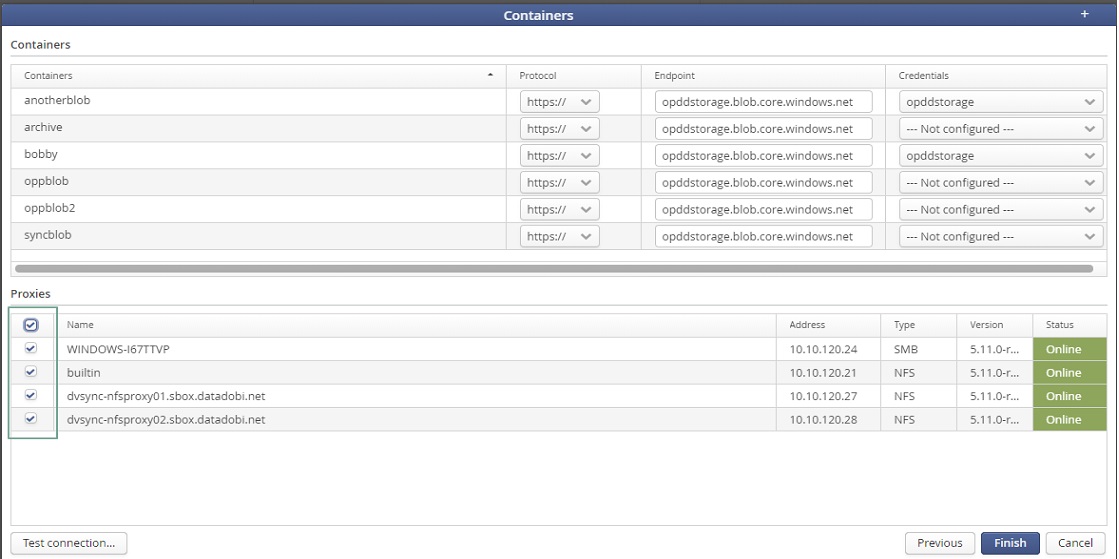
Zobrazí se výsledky testu připojení:
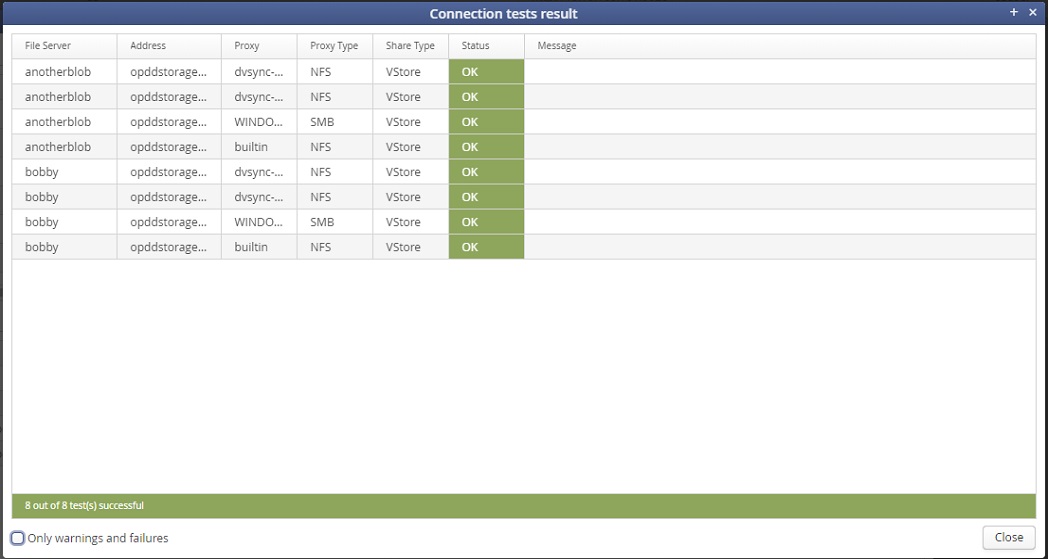
Kliknutím na Dokončit dokončete konfiguraci objektu blob Azure. Pak můžete zahájit novou relaci synchronizace.
Provozní pokyny
portál Azure
Azure poskytuje robustní řešení pro monitorování ve formě Služby Azure Monitor. Azure Monitor můžete nakonfigurovat tak, aby sledoval kapacitu, transakce, dostupnost, ověřování a další služby Azure Storage. Úplný odkaz na metriky, které se shromažďují, najdete tady. Mezi užitečné metriky, které je potřeba sledovat, patří BlobCapacity – abyste se ujistili, že jste zůstali pod limitem maximální kapacity účtu úložiště, příchozí přenos dat a výchozí přenos dat – pro sledování objemu dat, která se zapisují do vašeho účtu služby Azure Storage a čtou z vašeho účtu služby Azure Storage, a SuccessE2ELatency – ke sledování doby odezvy požadavků do a ze služby Azure Storage a z vašeho agenta MediaAgent.
Kdykoli můžete také vytvořit upozornění protokolu pro sledování stavu služby Azure Storage a zobrazení řídicího panelu stavu Azure .
Dokumentace k Nástroji DobiSync
Další podrobnosti týkající se konfigurace DobiSync najdete v uživatelské příručce k DobiSync.
Jak otevřít případy podpory
Pokud potřebujete pomoc se zálohováním do řešení Azure, měli byste otevřít případ pro Datadobi i Azure. To pomáhá našim podpůrným organizacím spolupracovat v případě potřeby.
Otevření případu pomocí Datadobi
Na webu Podpora datadobi se přihlaste a otevřete případ.
Otevření případu v Azure
V Azure Portal na panelu hledání v horní části vyhledejte podporu. Vyberte Nápověda a podpora –>Nová žádost o podporu.
Poznámka
Při otevření případu se ujistěte, že potřebujete pomoc se službou Azure Storage nebo sítěmi Azure. Nezadávejte Azure Backup. Azure Backup je název služby Azure a váš případ se nebude správně směrovat.
Odkazy na příslušnou dokumentaci k datadobi
Další podrobnosti najdete v následující dokumentaci k datadobi:
Další kroky
Služba Datadobi usnadňuje nasazení řešení v Azure, které chrání azure Virtual Machines a řadu dalších služeb Azure. Další informace najdete v následujících referenčních informacích: